Catatan: Artikel ini telah bermanfaat selama ini, dan akan segera dihapus. Untuk mencegah kesalahan "Halaman tidak ditemukan", kami menghapus tautan yang kami ketahui. Jika Anda sudah membuat tautan ke halaman ini, silakan hapus tautan, dan kami akan mengupayakan agar web tetap tersambung.
Anda dapat menautkan data atau rumus dari lembar bentang Excel yang disimpan ke presentasi Anda di PowerPoint untuk Mac OS. Setiap data yang perubahan di lembar bentang bisa dengan mudah diperbarui dalam presentasi PowerPoint Anda.
Menautkan seluruh Excel buku kerja ke PowerPoint
-
Di PowerPoint, pada tab sisipkan , klik objek.

-
Dalam kotak sisipkan objek , klik dari file.
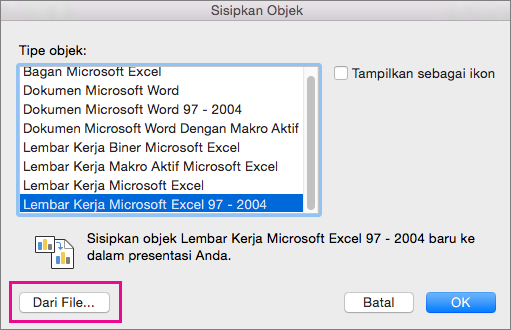
-
Temukan buku kerja Excel dengan data yang ingin Anda tautkan, dan klik sisipkan.
-
Dalam kotak sisipkan objek , pilih Tampilkan sebagai ikon, lalu klik OK.
Penting: Objek yang ditautkan di presentasi Anda menampilkan semua data dari lembar bentang teratas dan aktif di buku kerja Excel yang ditautkan. Saat Anda menyimpan buku kerja Excel, pastikan bahwa lembar bentang yang Anda inginkan ada di presentasi Anda adalah yang Anda lihat saat pertama membuka buku kerja.
Menautkan bagian data di Excel ke PowerPoint
-
Di Excel, buka buku kerja yang disimpan dengan data yang ingin Anda sisipkan dan tautkan.
-
Pilih dan Salin area data yang ingin Anda tautkan.
-
Di PowerPoint, klik slide tempat Anda ingin menempelkan data lembar kerja yang disalin.
-
Pada tab Beranda , klik panah di samping tempel, lalu klik tempel Spesial.
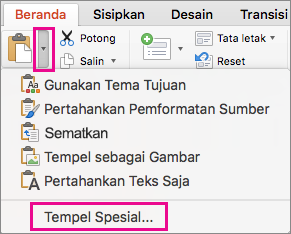
-
Dalam kotak tempel Spesial , pilih Tampilkan sebagai ikon, dan di bawah tempel sebagai, pilih objek lembar kerja Microsoft Excel.
Menyalin dan menempelkan (tanpa menautkan) data Excel di PowerPoint
Dalam kasus ini, Excel data tidak akan ditautkan ke presentasi PowerPoint Anda. Anda menyalin data dari lembar kerja Excel dan menempelkannya ke presentasi Anda. Lembar kerja tidak mengirim pembaruan otomatis ke PowerPoint.
-
Di Excel, buka buku kerja dengan data yang ingin Anda salin.
-
Pilih area data yang ingin Anda salin.
-
Di PowerPoint, klik slide tempat Anda ingin menempelkan data lembar kerja yang disalin.
-
Pada tab Beranda , klik panah di samping tempel, lalu pilih salah satu hal berikut:
-
Gunakan gaya tujuan untuk menyalin data sebagai tabel PowerPoint, menggunakan format presentasi.
-
Pertahankan Pemformatan Sumber untuk menyalin data Excel sebagai tabel PowerPoint, menggunakan format lembar bentang.
-
Sematkan untuk menyalin data sebagai informasi yang nanti bisa diedit di Excel.
-
Tempelkan sebagai gambar untuk menyalin data sebagai gambar yang tidak bisa diedit di Excel.
-
Pertahankan Teks Saja untuk menyalin semua data sebagai kotak teks tunggal.
-
Menautkan seluruh Excel buku kerja ke PowerPoint
-
Di PowerPoint, pada menu sisipkan , pilih objek.
-
Dalam kotak sisipkan objek , pilih buat dari file.
Kotak dialog sisipkan objek akan terbuka.
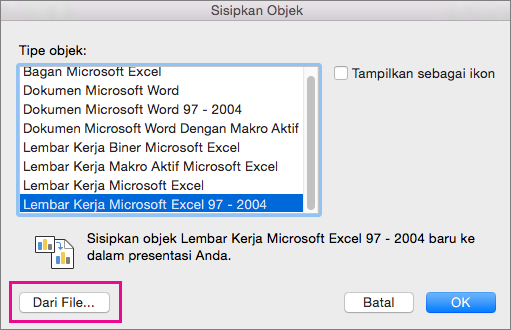
-
Temukan buku kerja Excel dengan data yang ingin Anda tautkan, pilih, dan klik sisipkan.
-
Dalam kotak sisipkan objek , pilih Tampilkan sebagai ikon, lalu klik OK.
Penting: Objek yang ditautkan di presentasi Anda menampilkan semua data dari tab lembar bentang atas yang aktif dalam buku kerja Excel tertaut. Saat Anda menyimpan buku kerja Excel , pastikan lembar bentang yang Anda inginkan dalam presentasi Anda adalah yang Anda lihat saat pertama kali membuka buku kerja.
Menautkan bagian data di Excel ke PowerPoint
-
Di Excel, buka buku kerja yang disimpan dengan data yang ingin Anda sisipkan dan tautkan.
-
Pilih dan Salin area data yang ingin Anda tautkan.
-
Di PowerPoint, di panel gambar mini, pilih slide yang ingin Anda tempelkan data lembar kerja yang disalin.
-
Pada menu Edit , pilih tempel Spesial.
-
Dalam kotak tempel Spesial , pilih Tampilkan sebagai ikon, dan di bawah tempel sebagai, pilih objek lembar kerja Microsoft Excel. Klik OK.
Salin dan tempel data Excel yang tidak ditautkan di PowerPoint
Dalam kasus ini, Excel data tidak akan ditautkan ke presentasi PowerPoint Anda. Anda menyalin data dari lembar kerja Excel dan menempelkannya ke dalam presentasi Anda. Lembar kerja tidak mengirim pembaruan otomatis ke PowerPoint.
-
Di Excel, buka buku kerja dengan data yang ingin Anda salin.
-
Pilih area data yang ingin Anda salin.
-
Di PowerPoint, di panel gambar mini, klik slide yang ingin Anda tempelkan data lembar kerja yang disalin.
-
Pada menu Edit , pilih tempel.
Data muncul di slide.










